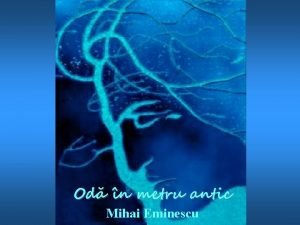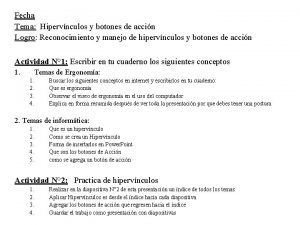COMO AGREGAR HIPERVNCULOS EN EL DUS Como se


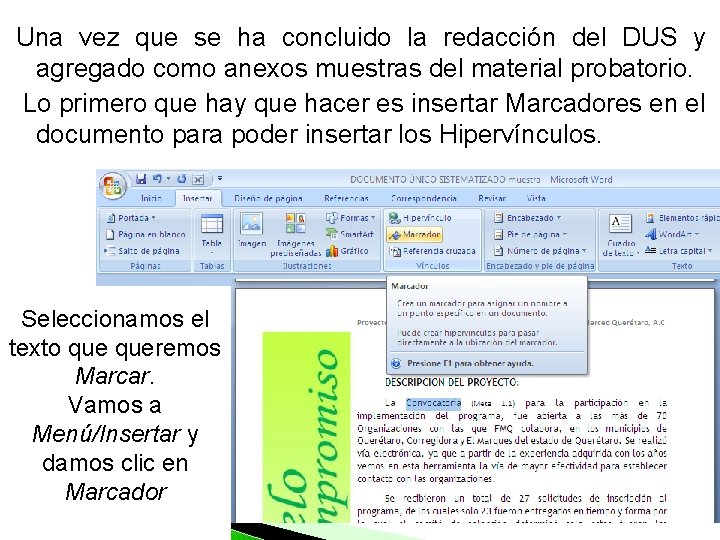

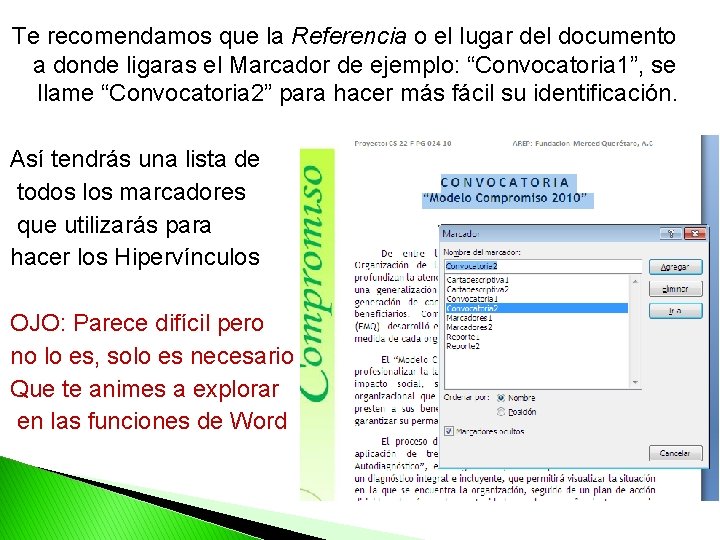
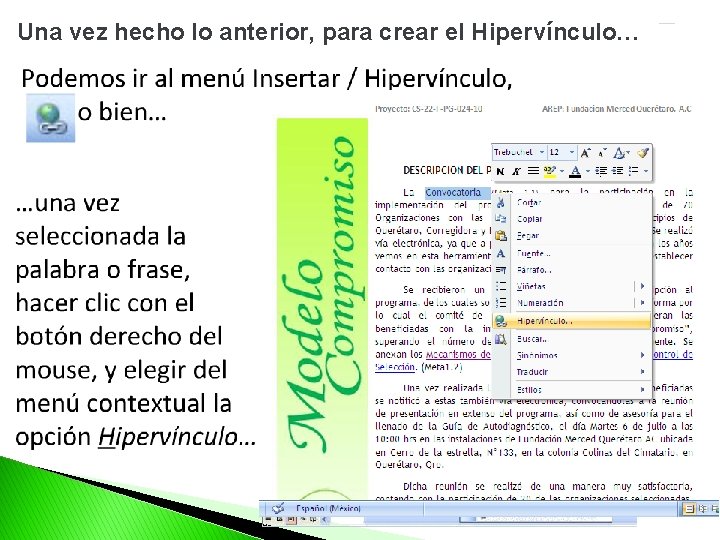
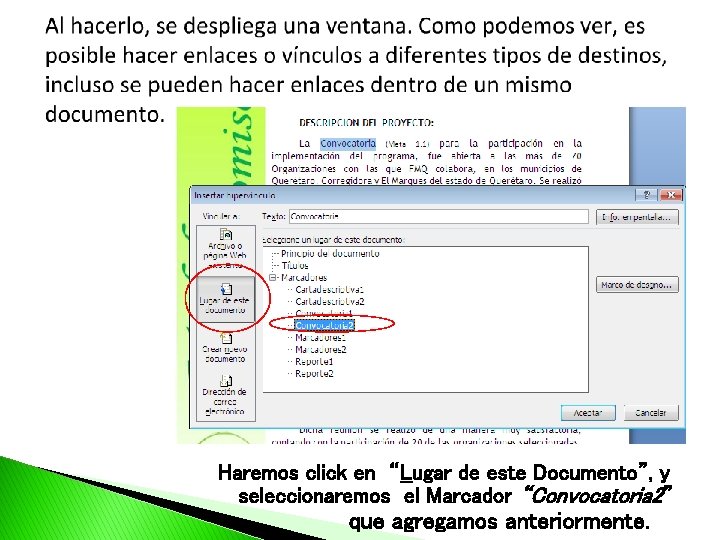
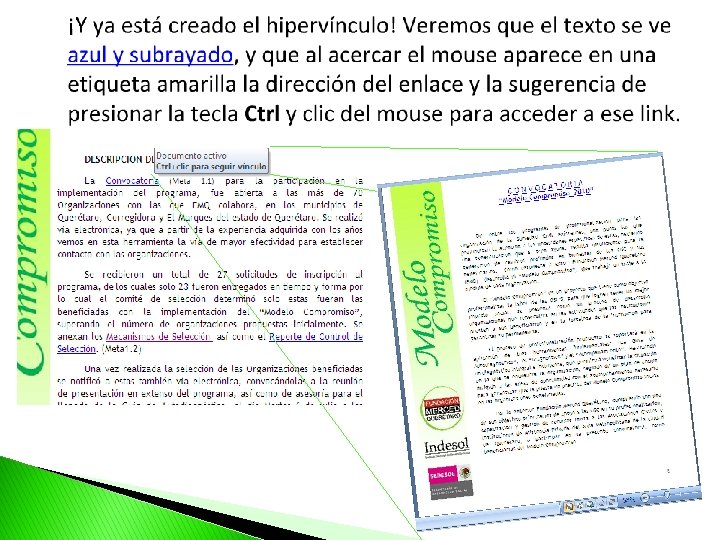
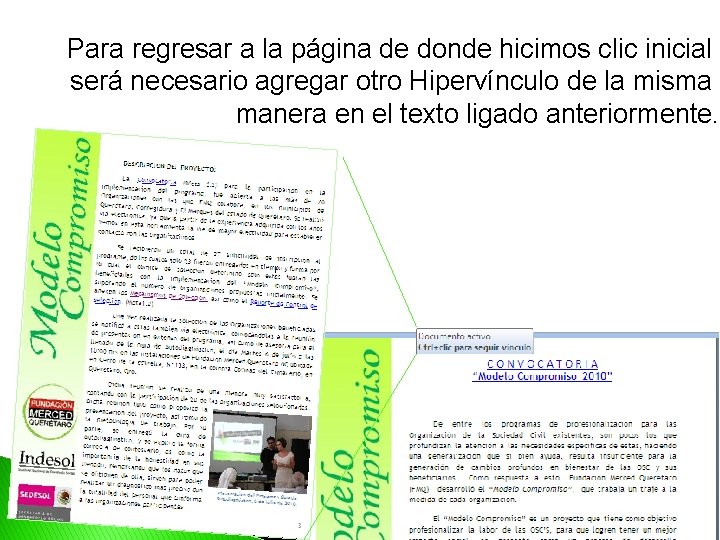
- Slides: 9

COMO AGREGAR HIPERVÍNCULOS EN EL DUS

Como se mencionó en la asesoría de Elaboración del DUS, es necesario agregar en un solo documento los materiales probatorios*, para evitar manejar varios documentos y carpetas. Esta recomendación es para evitar “romper” con los vínculos si algún documento cambia de nombre o ubicación en las carpetas. *(No es necesario agregar TODOS los documentos, listas, fotos, facturas, etc… en el DUS, solo agregar algunas, para dar muestra de que tal material existe. Si es necesario, el lector podrá consultarlos en extenso en el reporte final)
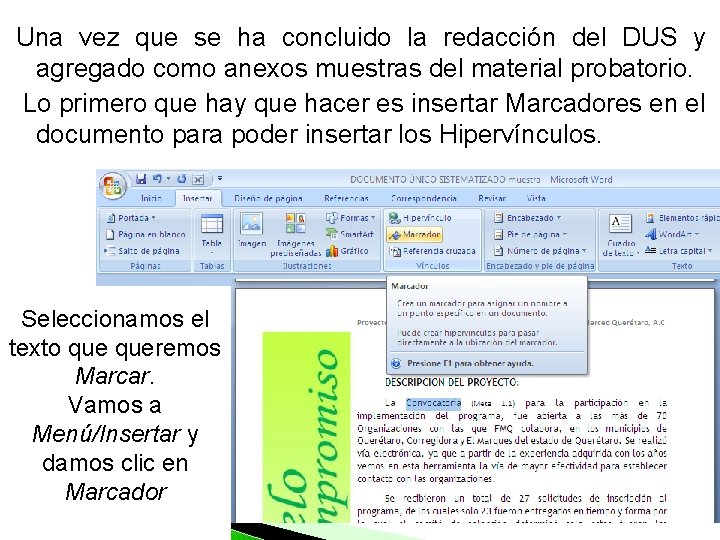
Una vez que se ha concluido la redacción del DUS y agregado como anexos muestras del material probatorio. Lo primero que hay que hacer es insertar Marcadores en el documento para poder insertar los Hipervínculos. Seleccionamos el texto queremos Marcar. Vamos a Menú/Insertar y damos clic en Marcador

Al hacer clic en Marcador se abre una ventana nueva. Necesitamos dar un Nombre al nuevo marcador. En este caso lo llamaremos Convocatoria 1, solo será necesario dar clic en Agregar y listo! Ahora, necesitamos agregar un marcador a cada una de las referencias que utilizaremos para los hipervínculos!!!
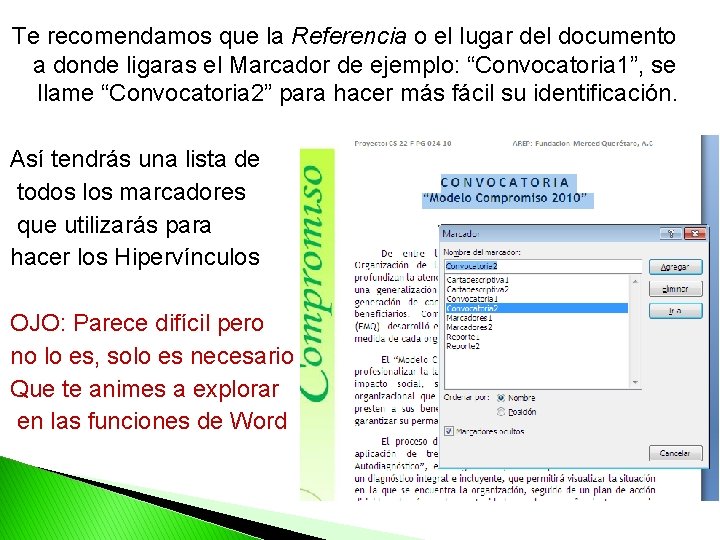
Te recomendamos que la Referencia o el lugar del documento a donde ligaras el Marcador de ejemplo: “Convocatoria 1”, se llame “Convocatoria 2” para hacer más fácil su identificación. Así tendrás una lista de todos los marcadores que utilizarás para hacer los Hipervínculos OJO: Parece difícil pero no lo es, solo es necesario Que te animes a explorar en las funciones de Word
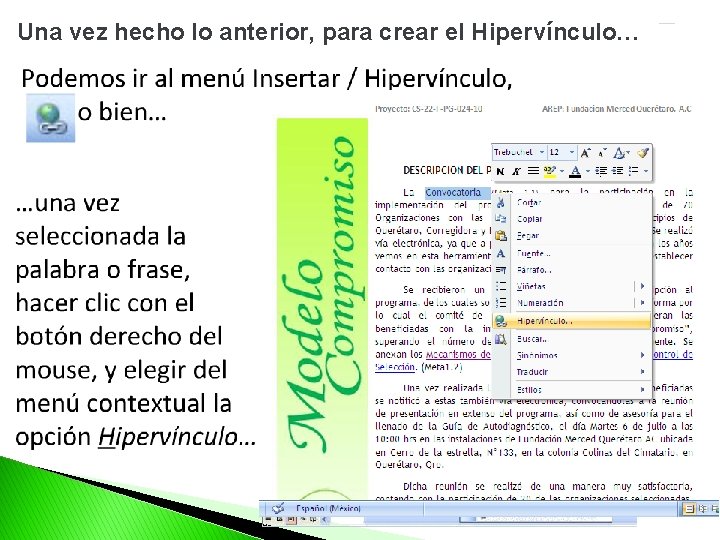
Una vez hecho lo anterior, para crear el Hipervínculo…
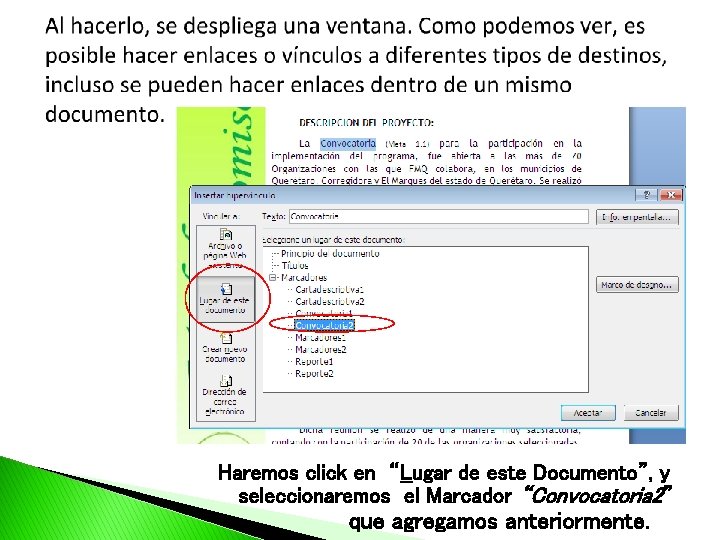
Haremos click en “Lugar de este Documento”, y seleccionaremos el Marcador “Convocatoria 2” que agregamos anteriormente.
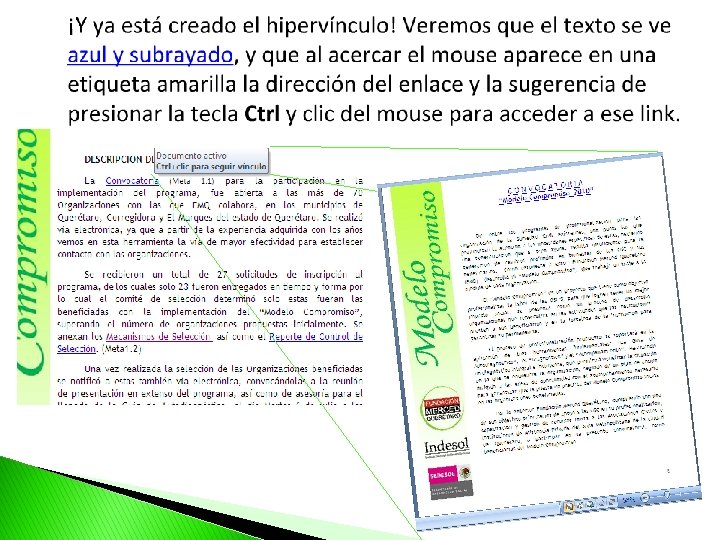
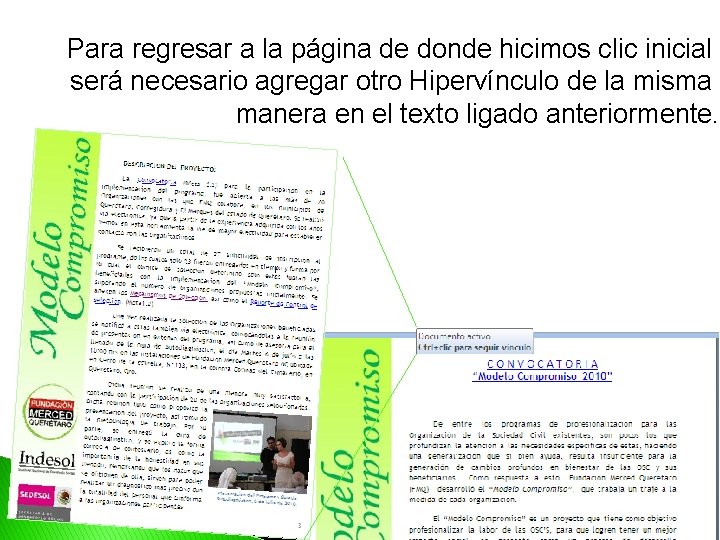
Para regresar a la página de donde hicimos clic inicial será necesario agregar otro Hipervínculo de la misma manera en el texto ligado anteriormente.